Annonse
Hvis du bruker Gmail på nettet, kan du spare praktiske nettleserutvidelser ved å legge til nyttige nettleserutvidelser. Med varslere, planleggere, trackere, signaturskapere og lignende verktøy kan du enkelt redusere tiden du bruker på meldingene dine.
For enkle måter å forbedre produktiviteten Hvordan bruke Googles produktivitetsverktøy for å maksimere tiden dinGoogle Keep, Google Kalender og Gmail er produktivitetsverktøy som kan hjelpe deg med å administrere tiden din. Vi demonstrerer hvordan du kan bruke Googles gratis verktøy for å optimalisere arbeidshverdagen din. Les mer når du bruker Gmail, sjekk ut disse fantastiske Gmail-nettleserutvidelsene.
Varsler og grunnleggende administrasjon av innboksen
Når du jobber hardt på nettet, men venter på en e-post fra en bestemt person eller angående et bestemt emne, kan Gmail-varsler komme til nytte. Dette lar deg fortsette å jobbe, forske eller studere uten å sjekke innboksen din konstant. Checker Plus er et fantastisk nettleserutvidelse for dette fordi det gir skrivebordsvarsler som dukker opp for nye meldinger.

I tillegg ser du det uleste e-postoppslaget ditt i verktøylinjen og kan ta vare på grunnleggende innbokshåndtering 11 Chrome-utvidelser som vil gi kraft til Gmail-opplevelsen dinGoogle lager Chrome-nettleseren og Google lager Gmail. Naturligvis har du noen gode Chrome-utvidelser for å gjøre Gmail-opplevelsen bedre. Les mer uten noen gang å åpne Gmail. Klikk på Checker Plus-knappen på verktøylinjen og merk elementer som lest, skriv en ny e-post eller utfør et søk. For en individuell melding kan du arkivere eller slette den, merke den som spam eller som lest, eller bare klikke for å lese den i sin helhet.
Checker Plus tilbyr en rekke innstillinger som du kan konfigurere slik at det fungerer bedre for deg. Fra varslelyder og meldingshandlinger til flere kontoer og Gmail-etiketter, er utvidelsen full av funksjoner. Hold øynene opp for arbeidet ditt i stedet for innboksen din med Checker Plus.
Planlegging og påminnelser
Det kan være lurt å planlegge en e-post som skal sendes senere, eller bare bli påminnet om den. Right Inbox for Gmail gjør begge disse tingene, i tillegg til at du kan legge til notater og lage tilbakevendende e-postmeldinger. For e-postplanlegging kan du velge mellom en, to eller fire timer i morgen eller ettermiddag, eller velge en bestemt dato og tid.
Påminnelsene gir deg også alternativer, slik at du bare kan varsles hvis ingen svarer og velger hva du vil gjøre i så fall. Du kan for eksempel få den tilbake til innboksen din, merke den som ulest eller bruke en etikett. Du kan også angi påminnelsen for en bestemt tid hvis du foretrekker å bruke de samme alternativene som e-postplanleggeren.
Du kan også raskt legge til en privat merknad til en e-post du mottar, sender eller skriver. Right Inbox for Gmail tilbyr disse funksjonene gratis for 10 e-poster per måned, men med en betalt plan, får du en ubegrenset kvote og den gjentatte e-postfunksjonen.
Hvis du vurderer å kjøpe en e-postplanlegger, er Right Inbox for Gmail en flott prøve-før-du-kjøper utvidelse. Eller bare bruk den gratis hvis kvoten og funksjonene fungerer for deg.
Blokkering og fjerning av avsendere
3. Cleanfox for Gmail (Chrome, Firefox)
Når du trenger en rask og enkel måte å melde deg av på e-post eller blokkere avsendere, er Cleanfox for Gmail ideelt. Etter at du har installert denne utvidelsen og åpnet en e-post, vil du se alternativer øverst til høyre i meldingen.
Du kan se antall e-postmeldinger fra avsenderen og open rate-prosenten. Velg deretter fra å melde deg av og sperre avsenderen, fjerne e-postene fra dem eller opprette et filter.

Hvis du klikker på Cleanfox-knappen, kan du gå til nettstedet, logge deg på og få en samling e-postmeldinger du kan slette eller avmelde deg med et klikk. Dette er også en rask måte å rydde opp i Gmail-innboksen på. Cleanfox fungerer også med Outlook og Yahoo, slik at du kan ta vare på mer enn en e-postkonto, noe som er super praktisk.
Sporing med varsler
4. Mailtrack (Chrome, Firefox, Opera, Edge)
For å holde oversikt hvis og når e-postene dine åpnes, sjekk ut Mailtrack. Når du skriver meldingen din, klikker du bare på sporingsknappen, så blir den grønn. Du kan eventuelt motta et varsel ved å klikke på bjelleknappen ved siden av sporingsknappen. Fortsett deretter med meldingen eller send den på vei.
For en e-post du sporer, vil du se et grønt avkrysningsmerke i mappen Sendt post ved siden av meldingen. Når en e-post er åpnet, blir begge sjekkmerkene grønne. Dette er en praktisk måte å søke etter disse meldingene. Imidlertid, hvis du aktiverer varslingen, vil du få en e-post direkte til innboksen din fra Mailtrack som viser hvor raskt e-posten din ble åpnet og nøyaktig sendte og lese datoer med tider.
Hvis du klikker på Mailtrack-knappen i Gmail øverst, kan du justere innstillinger for varsler, varsler, påminnelser og koblingssporing. Meldinger du sporer vil bli sendt med Mailtrack-signaturen som kan fjernes med en betalt oppgradering hvis du vil. Men for enkel sporing kan du se med et øyeblikk i stedet for å lure på om mottakeren til og med åpnet e-posten din, Mailtrack er kjempebra.
E-post signaturer
Hvis du vil ha et verktøy for å lage en enestående e-signatur, er WiseStamp et godt valg. Du kan besøke nettstedet for å opprette eller redigere signaturen din ved å klikke på ikonet øverst i Gmail eller nederst i skrivevinduet og velge Rediger signatur.
Nå kan du virkelig bli kreativ. Legg til signaturdetaljer som navn, telefon og nettsted. Ta med et bilde eller firmalogo hvis du vil. Deretter legger du til en profillink på sosiale medier for Facebook, Twitter eller LinkedIn. Disse er alle valgfrie, så du trenger bare å inkludere varene du ønsker.
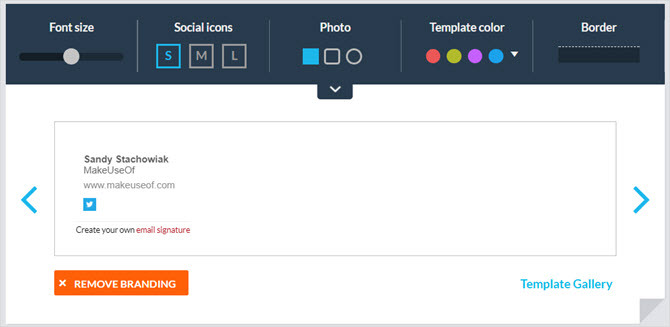
WiseStamp gir deg verktøy for å lage en enkel signatur gratis, men med en betalt oppgradering du kan gjøre mer, selvfølgelig. Lag flere signaturer, juster fontstørrelsen og ikonestørrelsene på sosiale medier og bruk premiummal for et profesjonelt utseende. Men du kan gratis legg til en fin signatur i meldingene dine Hvordan håndtere e-postunderskrift i OutlookE-postunderskrifter har mange fordeler. Vi viser deg hvordan du oppretter, legger til, formaterer og endrer signaturen din i Microsoft Outlook. Det er enkelt og effektivt. Les mer med et klikk ved hjelp av WiseStamp-utvidelsen.
Signeringsskjemaer
6. HelloSign for Gmail (Chrome, Safari)
Har du noen gang mottatt et skjema via e-post som du trengte å signere? Du må laste ned den, skrive den ut, signere den, skanne den og returnere den, ikke sant? Vel, HelloSign er en Chrome og Safari-utvidelse for Gmail som lar deg signere skjemaer og dokumenter rett i nettleseren din, og unngå alt det ekstra arbeidet.
Når du installerer utvidelsen og registrerer deg for en gratis konto, vil du se Skilt alternativet ved siden av nedlastings- og Google Drive-knappene i dokumentet i meldingen. Klikk på det, og et vindu åpnes med dokumentet. Du kan deretter legge til signatur, initialer, et avkrysningsmerke og dato ved å velge stedet i dokumentet og trykke på den tilsvarende knappen for å sette den inn.
For signaturer og initialer kan du bruke dem du lagrer med HelloSign eller tegne, skrive eller laste opp et bilde. Når du er ferdig, klikker du Feste og det signerte skjemaet vil bli knyttet til et svar i den opprinnelige meldingen. Du kan jobbe med tre dokumenter per måned gratis, men hvis du trenger å signere mer enn det, kan du sjekke ut HelloSigns betalte planer.
Sporing, planlegging, påminnelser og mer
En siste utvidelse du bør absolutt sjekk ut for Gmail 13 raske triks og utvidelser for å bli en Gmail-brukerHvis du er en Gmail-bruker, har du en endeløs strøm av triks og utvidelser for å gjøre det beste ut av det. Vi vil utforske noen av de beste av dem i denne artikkelen. Les mer er Gmelius. Dette er et fantastisk alt-i-ett-verktøy for sporing, planlegging, påminnelser, notater, oppgaver og maler. For planlegging kan du velge mellom en, to eller fire timer, senere i dag, i morgen formiddag eller ettermiddag, denne helgen eller neste uke. Du kan også velge en tilpasset dato og tid, legge til en oppfølging eller stille meldingen til å gjenta seg.
Spor e-post med et klikk på en knapp, avslutt abonnementet på dem du ikke lenger ønsker å motta, og legg til en privat merknad for deg selv. Gmelius tilbyr maler du kan bruke til å øke hastigheten på å komponere meldingene dine. Du kan velge en møte-, henvisnings- eller velkomstmal. I tillegg kan du lagre din nåværende e-post som en mal eller opprette en fra bunnen av.

Det som gjør Gmelius enda bedre, er oppgaven. Du kan forvandle hvilken som helst melding til en oppgave Slik gjør du Gmail til en oppgaveliste og kalender med en Chrome-utvidelseSer du etter en enklere måte å koble e-postene dine eller oppgavene til kalenderen din? Du må ikke se lenger enn Handle for Gmail. Denne Google Chrome-utvidelsen vil passe inn i din rutine og øke produktiviteten. Les mer grunn i dag, i morgen, eller på et tidspunkt i fremtiden. Klikk deretter på To Do List-etiketten og se oppgavene dine på et Kanban-brett. Der kan du prioritere dem, merke dem som fullførte eller dra dem til en annen forfallsdato. Du kan lage et nytt brett og enkelt bytte mellom flere brett.
Med Gmelius kan du prøve alle disse funksjonene gratis og deretter begrense dem til sporing og tilpasninger etter prøveperioden er slutt. Men hvis du liker å bruke verktøyet, kan du gjøre det oppgradere til en betalt konto.
Hvilken Gmail-utvidelse gjør deg mer produktiv?
Enten du trenger varsler slik at du kan fortsette å jobbe, påminnelser slik at du ikke glemmer en oppfølging eller et fjerningsverktøy slik at du raskt kan rense innboksen, har disse utvidelsene dekket. Og for flere produktivitetstips for Google-produkter, kan du se på denne nyttige artikkelen Dykk inn mer Google-produktivitetstips og -triks med disse 5 kurseneGoogle er et av de kraftigste produktivitetsverktøyene som noen gang er oppfunnet. Men overvurderer du ferdighetene dine med de forskjellige verktøyene den gir? Prøv et av Udemy-kursene og forbedre Google-ferdighetene dine. Les mer .
Har du en favoritt Gmail-nettleserutvidelse som hjelper deg å jobbe bedre, raskere eller enklere? Gi oss beskjed om hva det er i kommentarfeltet nedenfor, så vi kan prøve det!
Med sin BS i informasjonsteknologi jobbet Sandy i mange år i IT-bransjen som prosjektleder, avdelingsleder og PMO Lead. Hun bestemte seg da for å følge drømmen sin og skriver nå om teknologi på heltid.

